Cours
Microsoft Excel et Google Sheets sont les tableurs les plus utilisés aujourd'hui. Cependant, vous vous demandez peut-être lequel est le mieux adapté à vos besoins. Voici donc la vérité : j'ai utilisé les deux outils et je peux dire que, bien qu'ils soient similaires, ils ont chacun leurs points forts. Excel est idéal pour effectuer des analyses de données complexes, mais Google Sheets est plus adapté si vous souhaitez collaborer avec d'autres personnes.
Dans ce guide, j'expliquerai les principales différences entre ces deux outils. À la fin, vous saurez exactement quel outil répond le mieux à vos besoins. Et sachez que DataCamp est là pour vous aider en proposant des cours pour l'outil que vous jugerez le mieux adapté à vos besoins, comme Apprendre Excel et Introduction à Google Sheets.
Aperçu d'Excel et de Google Sheets
Microsoft Excel et Google Sheets sont des tableurs très utiles, mais ils répondent à des besoins et à des flux de travail différents. Chacun d'entre eux offre des avantages et des capacités uniques. Voyons donc de quoi il s'agit :
Qu'est-ce qu'Excel ?
Microsoft Excel existe depuis 1985, ce qui explique qu'il soit depuis longtemps le favori de nombreuses personnes. Il fait partie de l'offre Microsoft 365, ce qui signifie que vous pouvez l'utiliser avec d'autres outils Microsoft tels que Word et PowerPoint.
Excel est principalement conçu pour fonctionner sur votre ordinateur plutôt qu'en ligne. Il est populaire parmi les professionnels de la finance, de l'analyse de données et de la gestion d'entreprise parce qu'ils manipulent beaucoup de données et effectuent des calculs complexes.
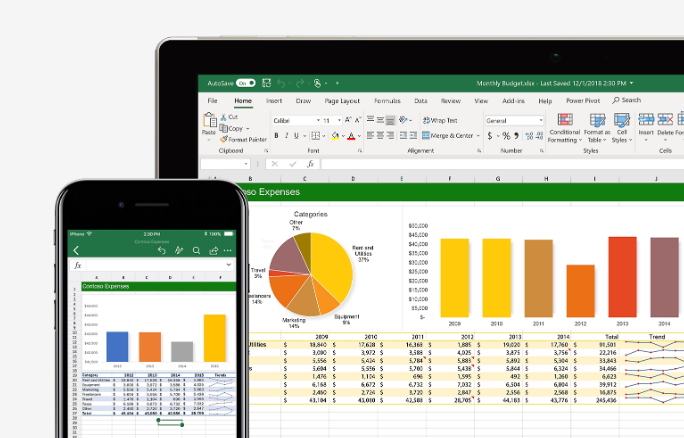
Microsoft Excel. Source : Microsoft.
Apprendre les bases d'Excel
Qu'est-ce que Google Sheets ?
Google Sheets a été lancé en 2006. Il s'agit d'un outil de feuille de calcul en ligne intégré à l'espace de travail Google. Son principal objectif est de rationaliser la collaboration en temps réel en permettant à plusieurs utilisateurs de travailler simultanément sur le même document et de voir instantanément les modifications apportées par chacun. C'est pourquoi il est réputé pour sa simplicité et son accessibilité sur tous les appareils.
Bien qu'il dispose de moins de fonctionnalités avancées qu'Excel, il couvre la plupart des besoins quotidiens en matière de feuilles de calcul et convient aux équipes et aux utilisateurs occasionnels qui privilégient la facilité de partage et de travail en équipe.
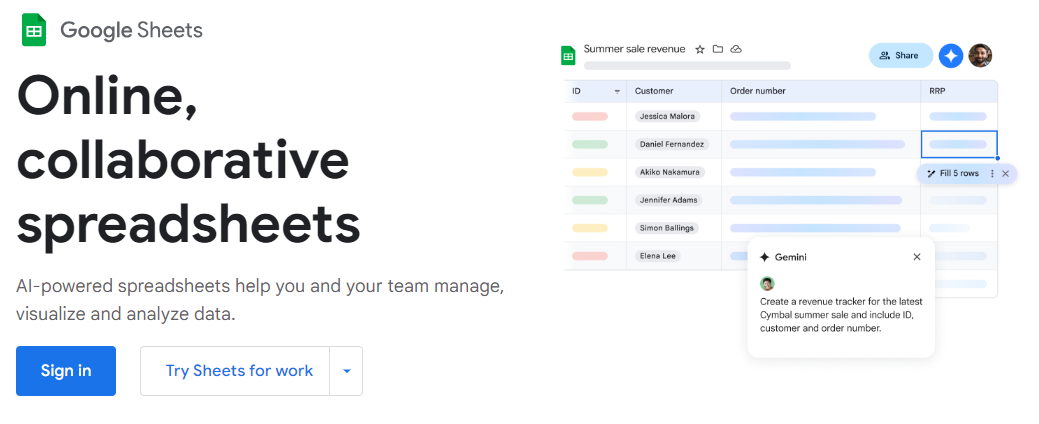
Google Sheets. Source : Espace de travail Google
Caractéristiques principales d'Excel et de Google Sheets
Examinons les principales caractéristiques d'Excel et de Google Sheets. Sur la base de mon expérience, je vous ferai part de mes réflexions sur le choix de l'un ou l'autre dans chaque catégorie.
Capacités d'analyse des données
Excel propose de nombreuses fonctions et outils avancés, tels que l'analyse d'hypothèses, les tableaux croisés dynamiques et les tests statistiques intégrés (par exemple, les tests t et l'analyse de la variance), pour l'analyse de données complexes. D'autre part, Google Sheets propose également de nombreuses formules utiles et gère bien les tâches courantes, mais il lui manque certaines fonctions statistiques avancées. C'est donc un bon outil pour l'analyse de base, mais il est limité pour le travail sur des données complexes.
Gagnant : Excel, pour ses fonctions avancées d'analyse de données.
Visualisation des données
Excel propose une grande variété de types de diagrammes et de graphiques. Il dispose même d'une fonction appelée Recommended Charts qui suggère des visualisations appropriées en fonction de vos données. Il est ainsi plus facile de créer des représentations visuelles efficaces de vos informations. Google Sheets propose des diagrammes et des graphiques, mais leur sélection est plus limitée. Il ne dispose pas non plus de la fonction innovante de recommandation de graphiques d'Excel. Il est donc un peu moins utile pour ceux qui ont besoin d'options de visualisation de données avancées.
Gagnant : Excel, pour son large éventail d'options de visualisation et ses suggestions intelligentes.
Fonctionnalités de collaboration
Google Sheets est mon outil de prédilection pour le travail en équipe. Il permet à plusieurs utilisateurs de modifier un document simultanément, de discuter à l'intérieur de celui-ci et de voir les changements au fur et à mesure qu'ils se produisent, le tout intégré de manière native sans configuration supplémentaire. Cependant, la collaboration dans Excel n'est pas aussi facile et nécessite une configuration supplémentaire. Vous devez enregistrer le fichier sur OneDrive ou SharePoint pour permettre la collaboration. De même, l'édition en temps réel peut être moins fluide dans la version de bureau.
Gagnant : Google Sheets, pour sa fonction de collaboration intégrée.
Automatisation et création de scripts
Excel utilise VBA (Visual Basic for Applications) pour l'automatisation et vous permet de créer des macros et d'automatiser des tâches répétitives. Cependant, il peut être difficile à comprendre au départ si vous êtes novice en matière de programmation. Google Sheets, quant à lui, utilise Google Apps Script, qui est basé sur JavaScript. Si vous avez des connaissances en JavaScript, l'automatisation des tâches sera plus facile.
Gagnant : Il s'agit d'un match nul car le VBA d'Excel et l'Apps Script de Google requièrent tous deux des compétences de base en matière de codage.
Intégration de l'intelligence artificielle
Excel utilise Copilot AI, qui vous aide à mieux connaître vos données. Vous pouvez l'utiliser pour trouver des modèles cachés et obtenir des informations qui vous auraient échappé. Google Sheets, quant à lui, dispose de Duet AI. Il est plus axé sur l'essentiel - il permet d'organiser les données et de planifier des projets simples. Bien que les deux soient utiles, l'IA d'Excel peut gérer des tâches plus complexes. Google Sheets simplifie les choses, ce qui convient parfaitement aux tâches quotidiennes liées aux feuilles de calcul, mais n'est pas suffisant pour des analyses plus poussées.
Gagnant : Excel, pour ses capacités avancées en matière d'intelligence artificielle.
Prix
Google Sheets est gratuit pour les personnes disposant d'un compte Google. Pour les entreprises, il fait partie de Google Workspace, qui propose différents niveaux de prix en fonction des besoins. Le plan d'affaires de base commence à 6 $ par utilisateur et par mois. Cependant, Excel n'est pas gratuit, mais il y a plusieurs façons de l'obtenir. Vous pouvez l'acheter en une seule fois avec Microsoft Office ou un abonnement à Microsoft 365. Son offre de base est proposée à partir de 1,99 $/mois.
Gagnant : Excel, pour des prix plus bas.
Vitesse et performance
Excel traite de grandes quantités de données sans ralentissement et est particulièrement efficace pour traiter rapidement des calculs complexes. En revanche, Google Sheets fonctionne bien pour la plupart des tâches quotidiennes, mais il peut ralentir avec des ensembles de données très volumineux ou des calculs complexes.
Gagnant : Excel, pour traiter efficacement de grands ensembles de données.
Excel vs. Google Sheets : résumé final
Voici un tableau récapitulatif pour faciliter la comparaison.
| Fonctionnalité | Excel | Google Sheets | Winner |
|---|---|---|---|
| Capacités d'analyse des données | Oui | Oui | Excel |
| Visualisation des données | Oui | Oui | Excel |
| Fonctionnalités de la collaboration | Non | Oui | Google Sheets |
| Automatisation et création de scripts | Oui | Oui | Cravate |
| Intégration de l'IA | Oui | Oui | Excel |
Le pour et le contre : Excel vs. Google Sheets
Maintenant que vous connaissez la différence entre Google Sheets et Excel, examinons les avantages et les inconvénients de chacun. Après tout, si vous envisagez d'utiliser un outil spécifique, il est préférable d'en peser les avantages et les inconvénients.
Avantages et inconvénients de Google Sheets
Voici les avantages et les inconvénients de l'utilisation de Google Sheets, selon moi :
| Pour | Cons |
|---|---|
| Gratuit pour un usage personnel. | Outils avancés limités pour les tâches complexes d'analyse financière ou de données. |
| Il permet à plusieurs personnes d'éditer simultanément, ce qui en fait un outil idéal pour les projets d'équipe. | Moins d'options pour créer des visualisations détaillées. |
| Interface conviviale, adaptée aux débutants. | Il peut y avoir un décalage lorsque vous travaillez avec des milliers de lignes. |
Avantages et inconvénients de Microsoft Excel
Vous trouverez ci-dessous les avantages et les inconvénients de Microsoft Excel, à un niveau élevé :
| Pour | Cons |
|---|---|
| Idéal pour l'analyse approfondie des données et la création de graphiques d'aspect professionnel. | Nécessite l'achat d'une licence ou d'un abonnement à Microsoft 365. |
| Offre un large éventail d'outils, notamment des tableaux croisés dynamiques et des macros. | La collaboration et le partage ne sont pas aussi faciles qu'avec Google Sheets. |
| Fonctionne efficacement avec des ensembles de données volumineux et peut traiter des feuilles de calcul plus grandes sans ralentissement. | Il faut du temps pour l'apprendre en raison de l'abondance des fonctionnalités, qui peuvent être accablantes pour les nouveaux utilisateurs. |
Quand utiliser Excel vs. Google Sheets
Excel est votre meilleur choix si vous traitez des ensembles de données complexes ou volumineux. Voici quelques exemples concrets où Excel l'emporte sur Google Sheets :
- Vous travaillez avec de nombreux chiffres pour le rapport financier de votre entreprise. Excel peut facilement traiter des calculs complexes.
- Vous êtes un analyste de données et vous travaillez avec des ensembles de données volumineux. Excel fonctionne plus rapidement avec de grandes quantités d'informations.
- Vous travaillez souvent sans accès à l'internet. Vous êtes peut-être chercheur sur le terrain et vous collectez des données dans des zones reculées. Excel fonctionne très bien hors ligne.
- Vous êtes comptable et vous préparez des modèles financiers détaillés. Les fonctions avancées d'Excel sont parfaites pour cela.
En revanche, si le travail d'équipe et la facilité de collaboration sont vos priorités, Google Sheets pourrait être la solution. Voici quelques exemples concrets où Sheets surpasse Excel :
- Vous travaillez sur un projet de groupe pour l'école. Google Sheets vous permet, ainsi qu'à vos camarades de classe, de modifier le document en même temps.
- Vous dirigez une petite entreprise et devez assurer le suivi des projets avec votre équipe. Google Sheets facilite la collaboration en temps réel.
- Vous cherchez un outil gratuit pour gérer votre budget personnel. Google Sheets est rentable et simple à utiliser.
- Vous faites partie d'une équipe à distance qui doit régulièrement mettre à jour un document partagé. Comme Google Sheets se synchronise automatiquement, tout le monde dispose toujours de la dernière version.
Réflexions finales
Lorsque vous choisissez entre Excel et Google Sheets, réfléchissez à ce qui compte le plus pour vous. Votre décision doit correspondre à vos besoins spécifiques. Avez-vous affaire à de grands ensembles de données ? Excel peut être la solution. Mais si vous planifiez un projet de groupe avec des camarades de classe ? Google Sheets serait parfait.
Si vous le pouvez, essayez les deux outils pour voir lequel vous convient le mieux. Il se peut même que vous aimiez utiliser les deux pour des tâches différentes. Toutefois, notez qu'il n'y a pas de mauvais choix - choisissez l'outil qui vous permet d'accomplir votre travail le plus efficacement possible.
Enfin, si vous souhaitez améliorer vos compétences dans l'un ou l'autre outil, consultez nos cursus de compétences Excel Fundamentals et Google Sheets Fundamentals.
Faites progresser votre carrière avec Excel
Acquérir les compétences nécessaires pour optimiser Excel - aucune expérience n'est requise.
Je suis un stratège du contenu qui aime simplifier les sujets complexes. J'ai aidé des entreprises comme Splunk, Hackernoon et Tiiny Host à créer un contenu attrayant et informatif pour leur public.
FAQ sur Excel et Google Sheets
Comment les options de validation des données se comparent-elles entre Excel et Google Sheets ?
Les deux plateformes proposent des options de validation des données, mais Excel offre des contrôles plus robustes, notamment la possibilité de définir des règles de validation personnalisées à l'aide de formules.
Puis-je suivre les modifications et consulter l'historique des versions à la fois dans Excel et dans Google Sheets ?
Google Sheets assure automatiquement le suivi des modifications et enregistre l'historique des versions afin que vous puissiez revenir aux versions précédentes. Cependant, Excel ne fournit un historique des versions que si le fichier est enregistré dans OneDrive ou SharePoint.
Puis-je reconvertir une feuille Google en fichier Excel ?
Oui, vous pouvez télécharger une feuille Google au format Excel (.xlsx). Allez sur Fichier > Télécharger > Microsoft Excel (.xlsx) dans Google Sheets.
Mes fichiers sont-ils plus sûrs dans Google Sheets que dans Excel ?
Excel et Google Sheets donnent tous deux la priorité à la sécurité des données. Google Sheets utilise le chiffrement cloud de Google, tandis qu'Excel offre un chiffrement des fichiers locaux et une sécurité cloud de Microsoft lorsqu'il utilise OneDrive ou SharePoint.
